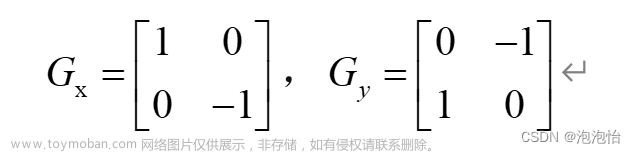目录
一、前言
二、主要参数
三、代码实现及效果展示
一、前言
在计算机视觉和图像处理中,边缘通常包含了有关对象轮廓和结构的重要信息。OpenCV 是一个流行的计算机视觉库,它提供了许多用于边缘检测的工具,其中之一就是Sobel算子。
什么是Sobel算子?
Sobel算子是一种基于卷积的边缘检测算法,它用于检测图像中的水平和垂直边缘。Sobel算子的核(kernel)是一个3x3的矩阵,分别对图像的水平和垂直方向进行卷积操作,从而得到水平和垂直边缘的近似梯度信息。这些梯度信息可以用来确定图像中的边缘位置。
具体原理可查看我的另一篇博客:sobel算子的原理
二、主要参数
cv2.Sobel(src, ddepth, dx, dy, dst, ksize, scale, delta, borderType)
-
src: 输入图像,即需要进行边缘检测的源图像。 -
ddepth: 输出图像的深度(数据类型)。它通常设置为-1,表示输出图像的深度与输入图像相同。如果你希望输出的图像是有符号整数(Sobel算子通常会生成负数值),可以选择cv2.CV_16S或cv2.CV_64F作为输出深度。 -
dx和dy: 分别表示Sobel算子的水平和垂直导数的阶数。通常,dx设置为1,表示计算水平方向的导数;dy设置为0,表示不计算垂直方向的导数。你也可以将它们互换以计算垂直导数。 -
dst: 输出图像,用于存储Sobel操作的结果。这是可选参数,可以省略。 -
ksize: Sobel核的大小,通常是3,表示3x3的核。这个参数决定了Sobel算子的灵敏度。 -
scale: 可选参数,用于缩放导数的值。通常设置为1。通过调整这个参数,你可以控制导数值的幅度。 -
delta: 可选参数,添加到输出图像上的可选值。通常设置为0。 -
borderType: 可选参数,边界处理的类型,可以是以下之一:-
cv2.BORDER_DEFAULT: 默认边界处理方式,通常使用0值填充。 -
cv2.BORDER_CONSTANT: 使用用户指定的常数值进行填充。 -
cv2.BORDER_REPLICATE: 使用最边缘像素进行填充。 -
cv2.BORDER_REFLECT: 使用图像的反射边界像素进行填充。
-
三、代码实现及效果展示
方便理解,我们就用一个简单的图片:yuan.png:

使用Sobel算子进行水平边缘检测:
# 导入OpenCV库
import cv2
# 从文件 'yuan.png' 中加载图像,并将其存储在 'yuan' 变量中
yuan = cv2.imread('yuan.png')
# 在窗口中显示加载的图像,窗口标题为 'yuan'
cv2.imshow('yuan', yuan)
# 等待100000毫秒(即100秒),或者等待用户按下键盘上的任意键,然后关闭图像窗口
cv2.waitKey(100000)
# 使用Sobel算子进行水平边缘检测
yuan_x_64 = cv2.Sobel(yuan, cv2.CV_64F, dx=1, dy=0)
# 这一步将默认的uint8数据类型更改为float64,以便能够保存负数的边缘强度
# 将Sobel结果的负数值转换为正数
yuan_x_full = cv2.convertScaleAbs(yuan_x_64)
# 这一步将负数值转换为其绝对值,以便在显示时产生正确的视觉效果
# 在新的窗口中显示Sobel边缘检测后的图像,窗口标题为 'yuan_x_full'
cv2.imshow('yuan_x_full', yuan_x_full)
# 等待100000毫秒(即100秒),或者等待用户按下键盘上的任意键,然后关闭图像窗口
cv2.waitKey(100000)
运行结果:

使用Sobel算子进行垂直边缘检测:
# 导入OpenCV库
import cv2
# 从文件 'yuan.png' 中加载图像,并将其存储在 'yuan' 变量中
yuan = cv2.imread('yuan.png')
# 在窗口中显示加载的图像,窗口标题为 'yuan'
cv2.imshow('yuan', yuan)
cv2.waitKey(100000)
# 使用Sobel算子进行垂直边缘检测
yuan_y_64 = cv2.Sobel(yuan, cv2.CV_64F, dx=0, dy=1)
# 这一步将默认的uint8数据类型更改为float64,以便能够保存负数的边缘强度
# 将Sobel结果的负数值转换为正数
yuan_y_full = cv2.convertScaleAbs(yuan_y_64)
# 这一步将负数值转换为其绝对值,以便在显示时产生正确的视觉效果
# 在新的窗口中显示Sobel垂直边缘检测后的图像,窗口标题为 'yuan_y_full'
cv2.imshow('yuan_y_full', yuan_y_full)
cv2.waitKey(100000)
运行结果:

合并这两个结果就可以得到完整的边缘检测图像:
import cv2
yuan = cv2.imread('yuan.png')
# 使用Sobel算子进行水平边缘检测
yuan_x_64 = cv2.Sobel(yuan, cv2.CV_64F, dx=1, dy=0)
# 这一步将默认的uint8数据类型更改为float64,以便能够保存负数的边缘强度
# 将Sobel水平边缘检测结果的负数值转换为正数
yuan_x_full = cv2.convertScaleAbs(yuan_x_64)
# 这一步将负数值转换为其绝对值,以便在显示时产生正确的视觉效果
# 使用Sobel算子进行垂直边缘检测
yuan_y_64 = cv2.Sobel(yuan, cv2.CV_64F, dx=0, dy=1)
# 这一步将默认的uint8数据类型更改为float64,以便能够保存负数的边缘强度
# 将Sobel垂直边缘检测结果的负数值转换为正数
yuan_y_full = cv2.convertScaleAbs(yuan_y_64)
# 这一步将负数值转换为其绝对值,以便在显示时产生正确的视觉效果
# 使用addWeighted函数将水平和垂直边缘检测结果叠加,创建合并的边缘检测图像
yuan_xy_full = cv2.addWeighted(yuan_x_full, 1, yuan_y_full, 1, 0)
# 这一步将两个图像叠加在一起,权重都为1,不做亮度调整
# 在新的窗口中显示合并的边缘检测图像,窗口标题为 'yuan_xy_full'
cv2.imshow('yuan_xy_full', yuan_xy_full)
cv2.waitKey(100000)
运行结果:

现在,我们拿一张复杂点的图片试试效果:
import cv2
# 从文件 'zl.png' 中加载灰度图像,并将其存储在 'zl' 变量中
zl = cv2.imread('zl.png', cv2.IMREAD_GRAYSCALE)
# 这里使用了 'cv2.IMREAD_GRAYSCALE' 标志,以确保图像以灰度模式加载
# 在新窗口中显示加载的灰度图像,窗口标题为 'yuantu'
cv2.imshow('yuantu', zl)
cv2.waitKey(100000)
# 使用Sobel算子进行水平边缘检测
zl_x_64 = cv2.Sobel(zl, cv2.CV_64F, dx=1, dy=0)
# 这一步将默认的int8数据类型更改为float64,以便能够保存负数的边缘强度
# 将Sobel水平边缘检测结果的负数值转换为正数
zl_x_full = cv2.convertScaleAbs(zl_x_64)
# 这一步将负数值转换为其绝对值,以便在显示时产生正确的视觉效果
# 使用Sobel算子进行垂直边缘检测
zl_y_64 = cv2.Sobel(zl, cv2.CV_64F, dx=0, dy=1)
# 这一步将默认的int8数据类型更改为float64,以便能够保存负数的边缘强度
# 将Sobel垂直边缘检测结果的负数值转换为正数
zl_y_full = cv2.convertScaleAbs(zl_y_64)
# 这一步将负数值转换为其绝对值,以便在显示时产生正确的视觉效果
# 使用addWeighted函数将水平和垂直边缘检测结果叠加,创建合并的边缘检测图像
zl_xy_sobel_full = cv2.addWeighted(zl_x_full, 1, zl_y_full, 1, 0)
# 这一步将两个图像叠加在一起,权重都为1,不做亮度调整
# 在新的窗口中显示合并的边缘检测图像,窗口标题为 'zl_xy_sobel_full'
cv2.imshow('zl_xy_sobel_full', zl_xy_sobel_full)
cv2.waitKey(100000)
运行结果:文章来源:https://www.toymoban.com/news/detail-776489.html
 文章来源地址https://www.toymoban.com/news/detail-776489.html
文章来源地址https://www.toymoban.com/news/detail-776489.html
到了这里,关于OpenCV—Sobel边缘检测的python代码实现的文章就介绍完了。如果您还想了解更多内容,请在右上角搜索TOY模板网以前的文章或继续浏览下面的相关文章,希望大家以后多多支持TOY模板网!